
แยกภาพหรือเอาพื้นหลังออกในแอปแสดงตัวอย่างบน Mac
คุณสามารถแยกส่วนของภาพได้ ตัวอย่างเช่น คุณสามารถแยกหน้าของคนหนึ่งออกจากรูปหมู่ได้ แล้ววางหน้านั้นไว้ที่ตำแหน่งอื่นแทน
ถ้าพื้นหลังของภาพประกอบด้วยพื้นที่ที่ส่วนใหญ่เป็นสีเดียวกัน คุณยังสามารถเอาภาพพื้นหลังออกได้ด้วยเช่นกัน
แยกภาพ
ไปที่แอปแสดงตัวอย่าง
 บน Mac ของคุณ
บน Mac ของคุณคลิก
 (หากแถบเครื่องมือการทำเครื่องหมายไม่แสดงอยู่) แล้วคลิก
(หากแถบเครื่องมือการทำเครื่องหมายไม่แสดงอยู่) แล้วคลิก 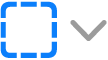 จากนั้นเลือก
จากนั้นเลือก 
ลากตามขอบของภาพที่คุณต้องการที่จะแยก
ตรวจสอบให้แน่ใจว่าขอบของภาพที่คุณเลือกอยู่ภายในขอบหนาที่แสดงขณะที่คุณเลือก
เชื่อมต่อปลายขอบเข้ากับจุดเริ่มต้น หรือหยุดการลากเพื่อเชื่อมต่อขอบเป็นเส้นตรงกลับไปที่จุดเริ่มต้น
เลือก แก้ไข > คัดลอก เพื่อคัดลอกภาพเพื่อให้คุณสามารถนำไปวางในเอกสารได้
แยกหน้า PDF ออกเป็นภาพ
คุณสามารถเลือกส่วนของภาพที่เปิดในแอปแสดงตัวอย่าง จากนั้นคัดลอกแล้ววางที่อื่น หรือครอบตัดเนื้อหารอบภาพได้ ถ้าภาพอยู่ใน PDF คุณจำเป็นต้องแยกหน้า PDF ออกเป็นภาพ ก่อนที่คุณจะสามารถใช้เครื่องมือการทำเครื่องหมายภาพได้
ไปที่แอปแสดงตัวอย่าง
 บน Mac ของคุณ
บน Mac ของคุณเปิดไฟล์ PDF แล้วเลือก มุมมอง > รูปย่อ จากนั้นเลือกหน้าในแถบด้านข้างรูปย่อ
คลิก ไฟล์ > ส่งออก ป้อนชื่อ เพิ่มแท็ก (ไม่บังคับ) จากนั้นเลือกตำแหน่งที่คุณต้องการบันทึก
คลิกเมนูรูปแบบที่แสดงขึ้น แล้วเลือกรูปแบบภาพ (เช่น PNG)
คลิก บันทึก
เอาพื้นหลังออกจากภาพ
ไปที่แอปแสดงตัวอย่าง
 บน Mac ของคุณ
บน Mac ของคุณคลิก
 (หากแถบเครื่องมือการทำเครื่องหมายไม่แสดงอยู่) จากนั้นคลิก
(หากแถบเครื่องมือการทำเครื่องหมายไม่แสดงอยู่) จากนั้นคลิก 
ลากผ่านส่วนของพื้นหลัง
การแสดงตัวอย่างจะเลือกพื้นที่ที่คุณลากผ่านและพิกเซลใดๆ ที่ใกล้เคียงกับพื้นที่ที่มีสีเดียวกัน
ในการลบพื้นที่ที่เลือก ให้กดปุ่ม Delete
ในการลบทุกอย่างที่อยู่ด้านนอกของพื้นที่ที่คุณเลือก ให้เลือก แก้ไข > กลับด้านส่วนที่เลือก จากนั้นกดปุ่ม Delete
ทำซ้ำขั้นตอนที่ 4 และ 5 จนกว่าจะได้ภาพที่คุณต้องการ